содержание .. 31 32 33 34 ..
Skoda Rapid (МКП, двигатель 1,0 л / 81 кВт TSI) 2018 года. Руководство - часть 33
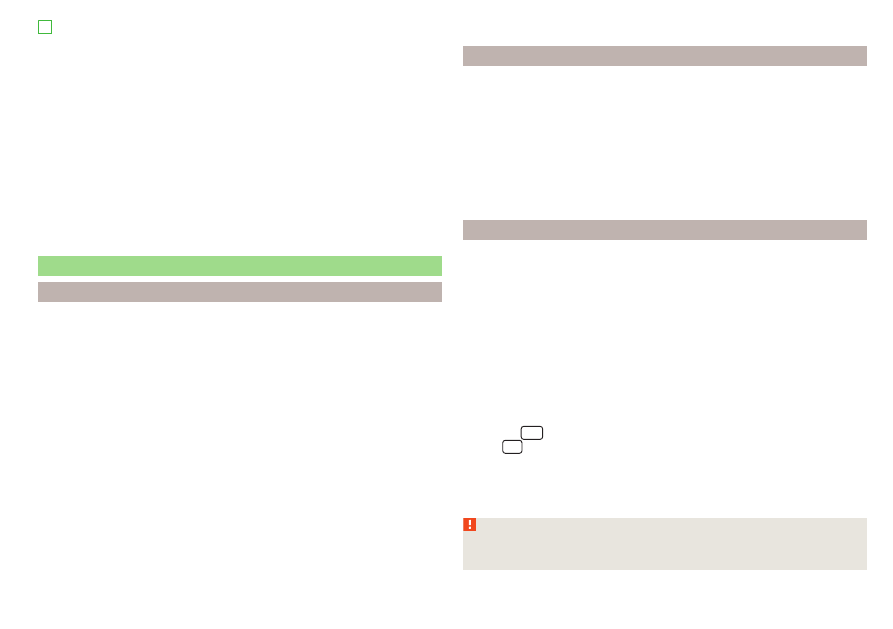
Название оператора сотовой связи (в активном роуминге перед на-
званием появляется пиктограмма )
Ввод телефонного номера
Список телефонных контактов
Список вызовов (при наличии пропущенных вызовов рядом с экран-
ной кнопкой отображается количество пропущенных вызовов)
Включение голосового управления соединённого с системой теле-
фона (например, Apple Siri, Google Voice)
Настройки меню Телефон
Пиктограммы в строке состояния
Сила сигнала сотовой сети
Степень заряда аккумулятора телефона
Пропущенный вызов
Текущий разговор
Сопряжение и соединение
Введение
Чтобы телефон мог соединяться с системой Infotainment, сначала должно
быть выполнено сопряжение устройств друг с другом через Bluetooth
®
.
В зависимости от варианта установленной системы Infotainment можно
выполнить сопряжение от одного до 20 внешних устройств. По достиже-
нии максимального количества при знакомстве очередного внешнего
устройства заменяется то устройство, которое не используется дольше
остальных.
При включении зажигания соединение с уже сопряжённым телефоном
устанавливается автоматически. Либо достаточно найти нужный телефон
в списке сопряжённых устройств.
Дальность действия соединения телефона с системой Infotainment огра-
ничена салоном автомобиля.
Совместимость и обновление
Путём считывания QR-кода
на стр. 90 или после ввода следую-
щего адреса в веб-браузере можно получить информацию о совместимо-
сти телефона и о доступных обновлениях для функции Bluetooth
®
системы
Infotainment.
D
http://go.skoda.eu/compatibility
Условия для выполнения сопряжения
Зажигание включено.
Функция Bluetooth
®
в системе Infotainment и мобильном телефоне
включена.
Видимость системы Infotainment и телефона включена.
Телефон находится в зоне приёма сигнала Bluetooth
®
от системы
Infotainment.
Телефон совместим с системой Infotainment.
С системой Infotainment не сопряжено ни одно внешнее устройство
посредством Apple CarPlay.
Процесс сопряжения и соединения
Сопряжение мобильного телефона с системой Infotainment
›
Найдите в телефоне доступные через Bluetooth
®
устройства.
›
Выберите имя системы Infotainment.
Наименование системы Infotainment можно проверить в главном меню Те-
лефон, коснувшись экранной кнопки → Bluetooth в пункте Имя.
›
Подтвердите PIN-код (при необходимости введите и подтвердите).
Телефон подключается к системе Infotainment или только сопрягается в
зависимости от количества уже подключённых внешних устройств
.
Сопряжение системы Infotainment с телефоном
›
Если к системе Infotainment не подключён ни один телефон, нажмите
клавишу
, а затем — экранную кнопку Найти телефон или нажмите кла-
вишу
, а затем — экранную кнопку → Найти телефон.
›
Если к системе Infotainment подключён один телефон, то в главном ме-
ню Телефон нажмите экранную кнопку
→ Найти телефон.
›
Из списка найденных устройств Bluetooth
®
выберите нужный телефон.
›
Подтвердите PIN-код (при необходимости введите и подтвердите).
ВНИМАНИЕ
Не проводите сопряжение и соединение телефона с системой
Infotainment во время движения, это ведёт к риску ДТП!
129
Телефон